
Saker att veta om iCloud Private Relay:
- Funktionen är tillgänglig med iCloud+ och fungerar endast med Safari.
- Du kan enkelt stänga av iCloud Private Relay på iPhone, iPad och Mac.
- Om en webbplats eller nätverk inte fungerar med Private Relay kan du undanta dem från Private Relay.
- iCloud Private Relay kanske inte fungerar med vissa tredjeparts-VPN.
iCloud Private Relay är en dataskyddsfunktion som tillhandahålls för iCloud+-användare. Med den här funktionen kan du surfa på internet utan att oroa dig för några spårare och uppleva säker surfning. Men även om det är bra att aktivera den här funktionen är vissa webbplatser och onlinetjänster fortfarande inte optimerade för det, så användare kan ha svårt att komma åt dem.
Så låt oss lära oss vilka fördelar och nackdelar med iCloud Private Realy är och hur du slår på eller av den på din iPhone, iPad eller Mac.
- Fördelar och nackdelar med privat relä
- Hur du aktiverar eller inaktiverar iCloud Private Relay på iPhone och iPad
- Hur man aktiverar eller inaktiverar iCloud privat relä på Mac
- Hur man undantar en webbsida från iCloud Private Relay
- Stäng av Private Relay för ett specifikt nätverk
- Ställ in specificiteten för din IP-adressplats
Fördelar och nackdelar med privat relä
Om du har ett iCloud+-abonnemang är Private Relay en funktion som du definitivt bör kolla in. Här är varför:
Fördelar med att aktivera privat relä
Ökad integritet: När du surfar på Safari, om den är på, kommer all din internettrafik att krypteras via iCloud-servrar, vilket gör det svårt för tredje part att spåra dina onlineaktiviteter. Genom att göra detta hålls din personliga information och integritet säker.
Lätt att använda: Även om tjänsten gör stora saker för att skydda dina data, behöver du inte göra mycket annat än att aktivera Private Relay på din iPhone, iPad eller Mac. När den har aktiverats kommer din enhet automatiskt att använda iCloud IP-adressen när den ansluter till internet, utan ytterligare konfiguration krävs.
Kompatibel med flera enheter: Du kan använda iCloud Private Relay på flera Apple-enheter utan några extra kostnader.
Nackdelar med iCloud Private Relay
Fortfarande i startfasen: Början är alltid en grov väg fylld av svårigheter, och så är fallet för iCloud Private Relay.
Många webbplatser och tjänster har ännu inte antagit Private Relay: Eftersom funktionen fortfarande är i spädbarnsstadiet kommer den med sina problem.
Vissa funktioner kan blockera på grund av Private Relay: Vissa webbplatser kan inte visa upp tjänsterna och funktionerna fullt ut när de är aktiverade. Därför måste du stänga av Private Relay på din iPhone, iPad eller Mac för att fullt ut få funktionerna.
Hur du aktiverar eller inaktiverar iCloud Private Relay på iPhone och iPad
- Öppna appen Inställningar på din iPhone.
- Tryck på ditt namn (Apple ID) → välj iCloud.

- Rulla ned och tryck på Privat relä → slå på eller av Privat relä.
- Om du stänger av den kan du välja:
- Stäng av tills imorgon: Detta kommer att stänga av tjänsten under de kommande 24 timmarna.
- Stäng av privat relä: Stäng av den permanent tills du slår på den.

Hur man aktiverar eller inaktiverar iCloud privat relä på Mac
- Klicka på Apple-menyn .
- Välj Systeminställningar.
För macOS Monterey och tidigare, tryck på Systeminställningar.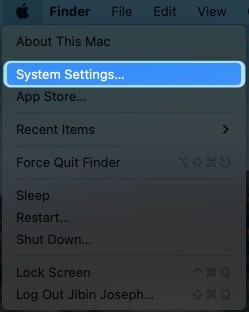
- Klicka på ditt namn och välj iCloud.
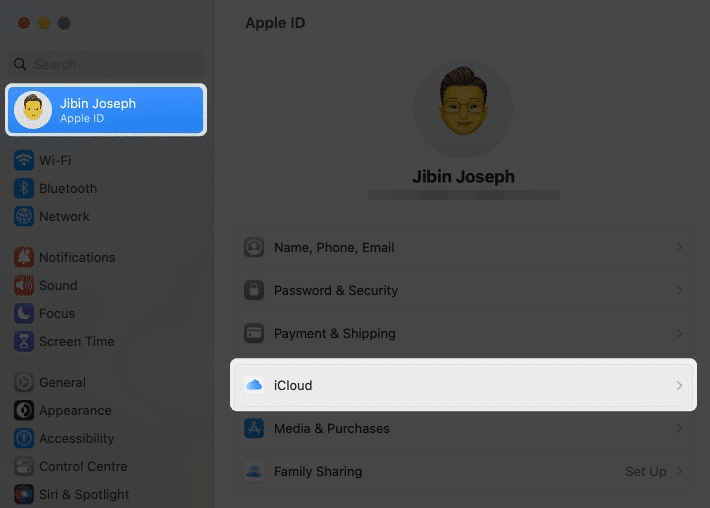
- Välj Privat relä.
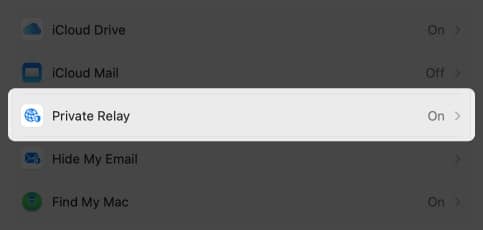
- Hit, Slå på privat relä/av.
För macOS Monterey och tidigare, aktivera/avaktivera kryssrutan bredvid Private Relay.
Hur man undantar en webbsida från iCloud Private Relay
Tjänsten har funnits på marknaden i mer än ett år. Många webbplatser fungerar dock inte korrekt medan du har aktiverat iCloud Private Realy. Så här kan du undanta dem.
Obs: Funktionen är endast tillgänglig från iOS 16.2, iPadOS 16.2 och macOS 13.1 Ventura
På iPhone och iPad
- Öppna Safari.
- Besök webbsidan som du vill undanta från iCloud Private Relay.
- Tryck på läslistaikonen (AA).
- Tryck på Visa IP-adress.
- Tryck på Fortsätt.
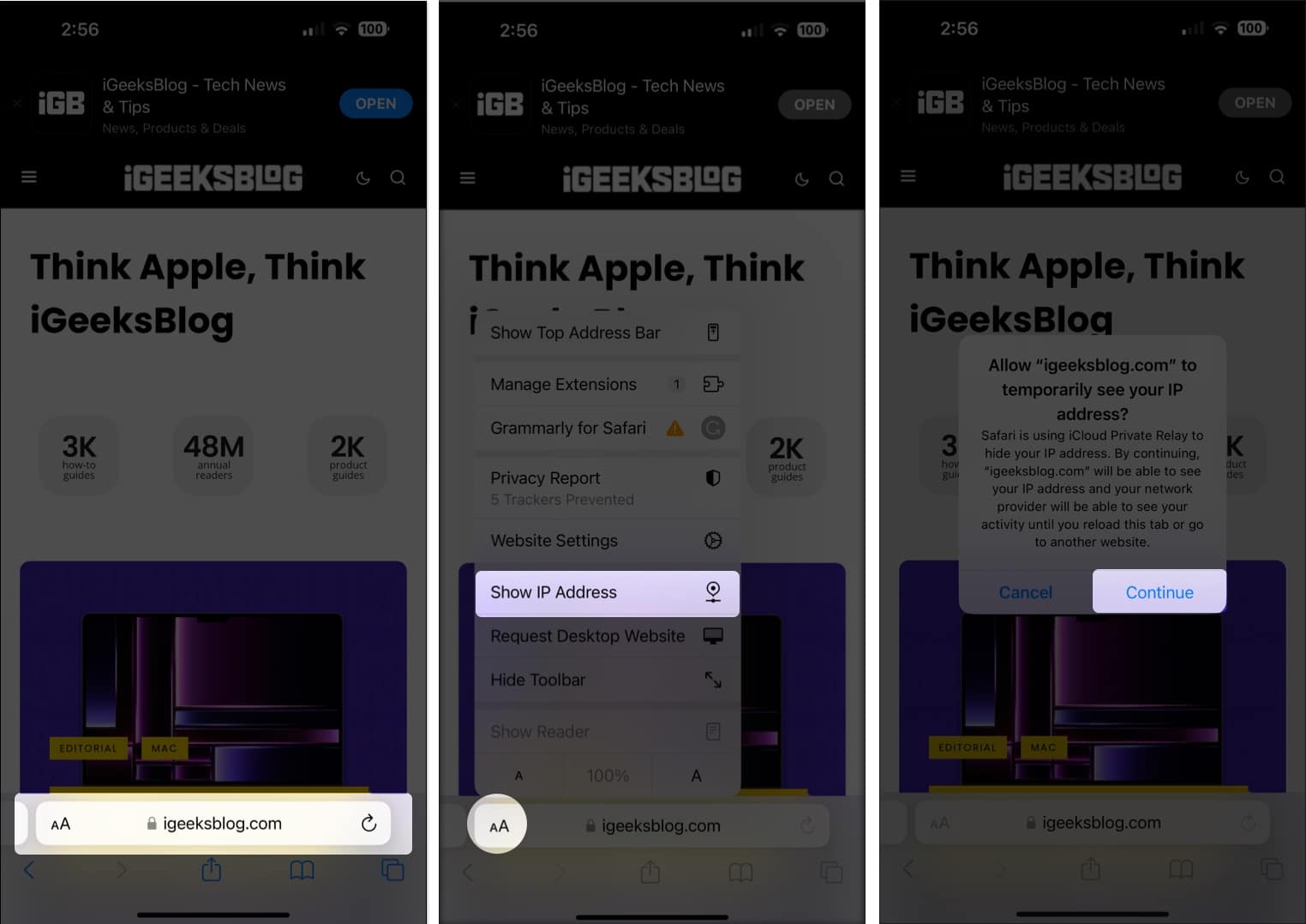
På Mac
För att få dessa steg att fungera för att undanta domänen från iCloud Private Relay på Mac måste du uppdatera din Mac till den senaste macOS Ventura 13.1 eller senare. Nu när det är klart, låt oss titta på stegen:
- Öppna Safari och besök webbsidan du vill undanta.
- Klicka på Visa.
- Välj Ladda om och Visa IP-adress.
Stäng av Private Relay för ett specifikt nätverk
Låt oss titta på vad du ska göra när du får problem med nätverket efter att ha aktiverat iCloud Private Relay.
På iPhone och iPad
För Wi-Fi:
- Öppna Inställningar och tryck på Wi-Fi.
- Tryck på ikonen (i) bredvid det anslutna Wi-Fi-nätverket.
- Rulla ned och stäng av Begränsa IP-adressspårning.
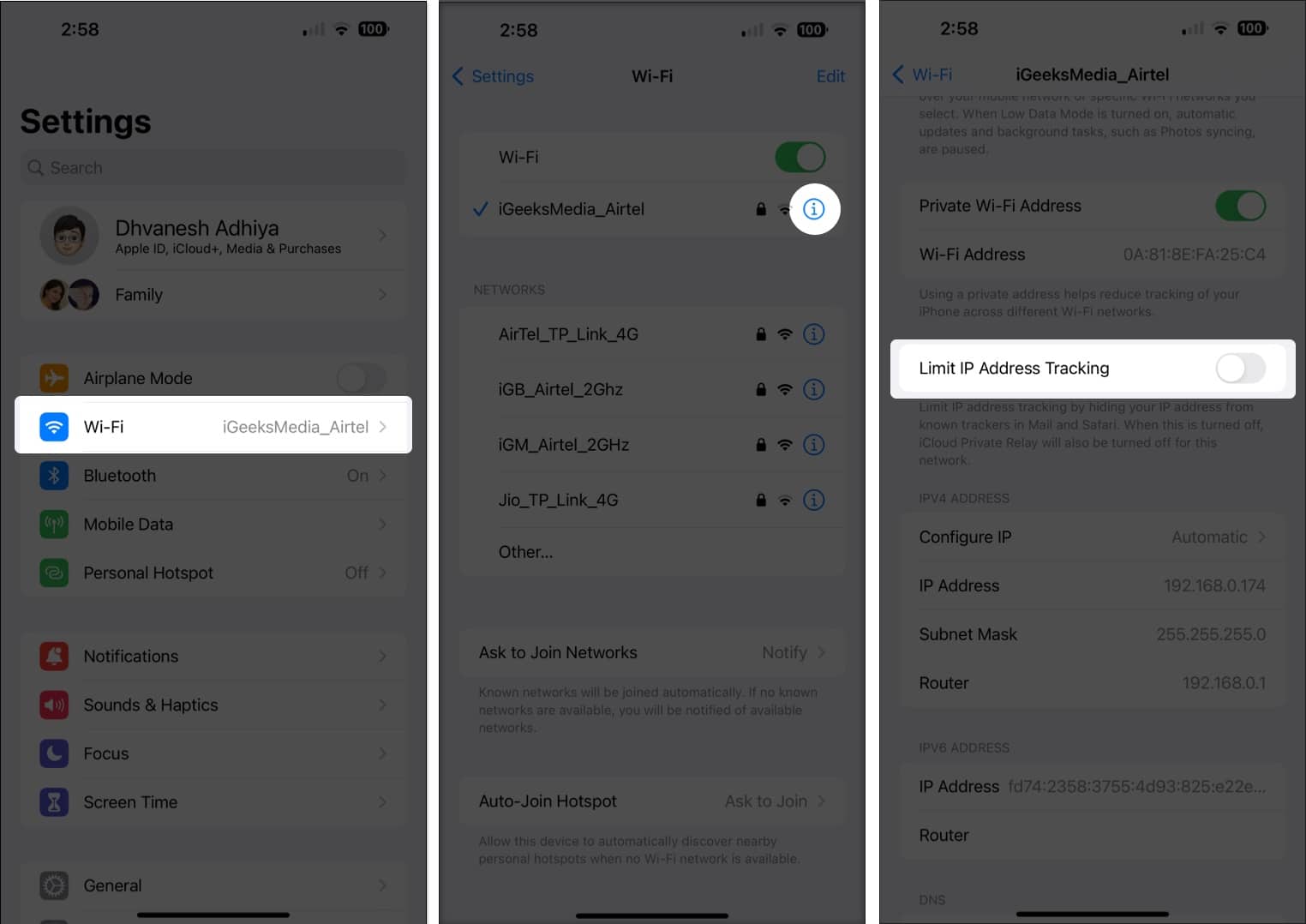
För mobildata (mobildata):
- Öppna Inställningar.
- Välj Mobil/Mobildata.
- Tryck på Mobildataalternativ (Mobildataalternativ).
- Stäng av Limit IP Address Tracking.
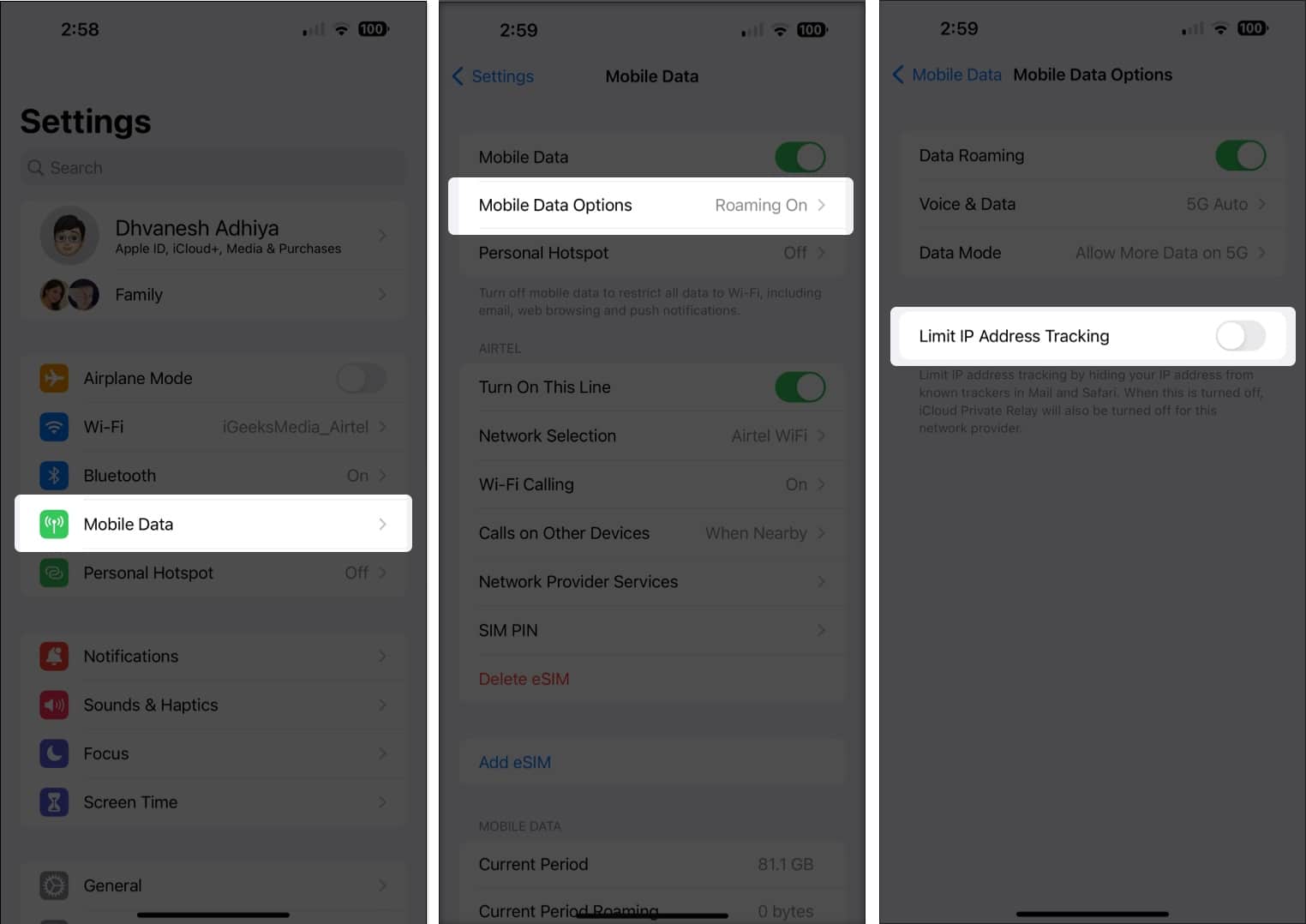
På Mac
För macOS Ventura:
- Tryck på Apple-menyn → välj Systeminställningar.
- Välj Nätverk från sidofältet.
- Välj nu nätverkstjänsten från höger.
- Klicka på knappen Detaljer (tre punkter).
- Välj Begränsa IP-adressspårning.
För macOS Monterey:
- Gå till Inställningar → Nätverk och välj nätverket från listan.
- Klicka nu på bockmarkeringen bredvid Begränsa IP-adressspårning.
Ställ in specificiteten för din IP-adressplats
Du kan anpassa hur Privat relä ska dölja din IP-adress för att komma åt webbinnehållet.
På iPhone och iPad
- Öppna Inställningar → tryck på ditt namn (Apple ID).
- Välj iCloud → välj Privat relä.
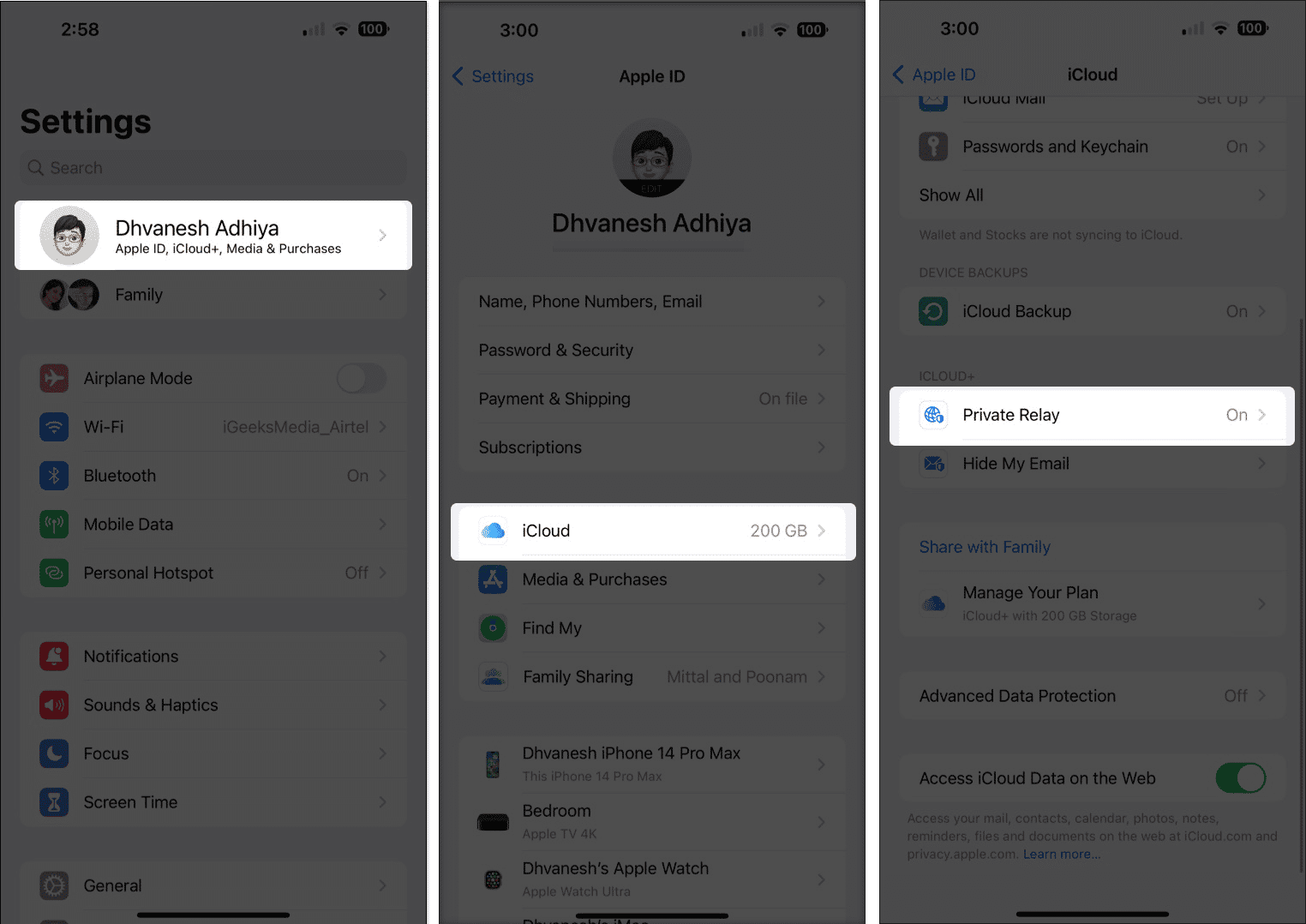
- Tryck på IP-adressplats och välj en av dessa:
- Behåll allmän plats: Låt webbplatser visa dig lokaliserat innehåll i Safari medan din IP-adress förblir dold.
- Använd land och tidszon: Använd en bredare plats för din IP-adress samtidigt som du befinner dig inom ditt land och din tidszon.
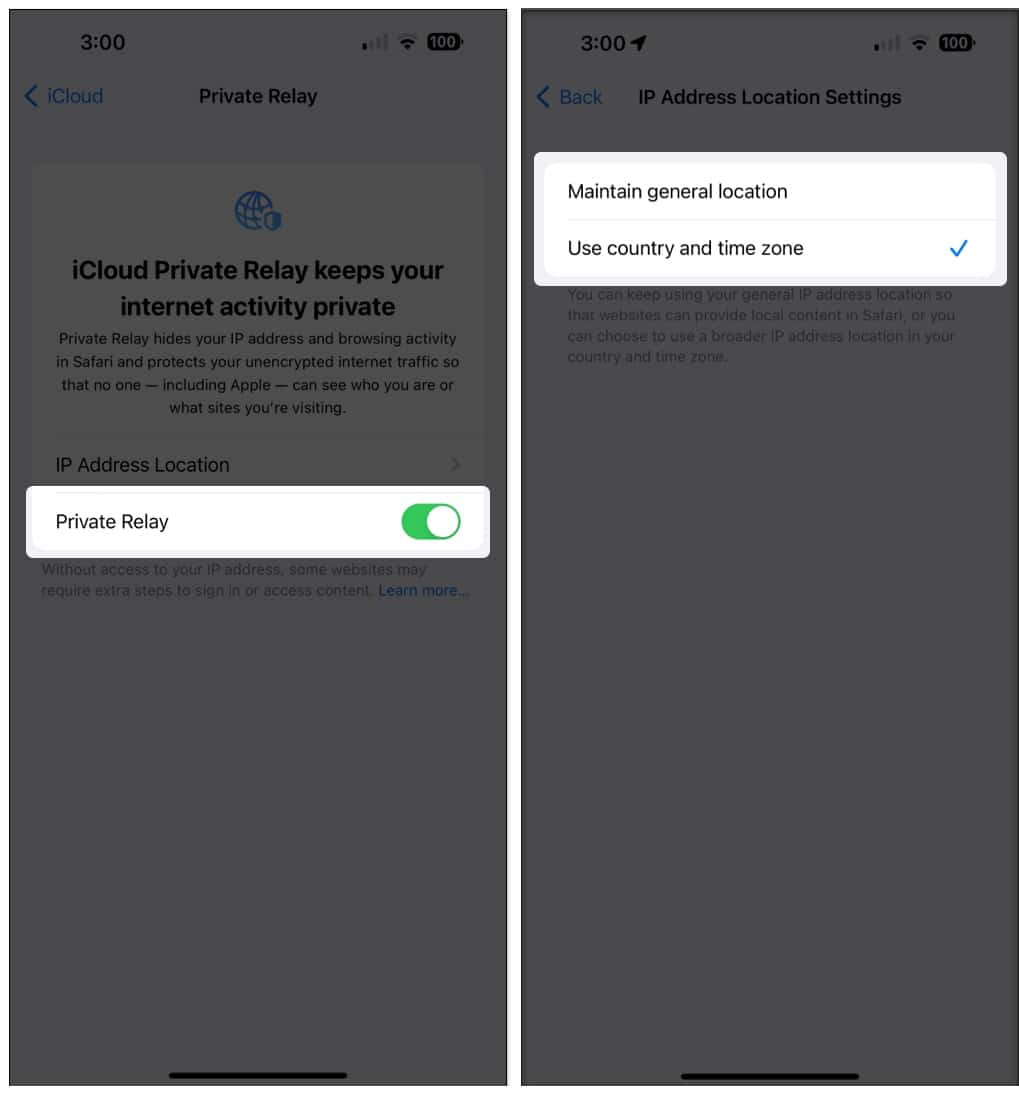
På Mac
- Klicka på Apple-menyn → välj Systeminställningar.
För macOS Monteratry och tidigare, välj Systeminställningar. - Klicka på ditt namn (Apple ID) → välj iCloud.
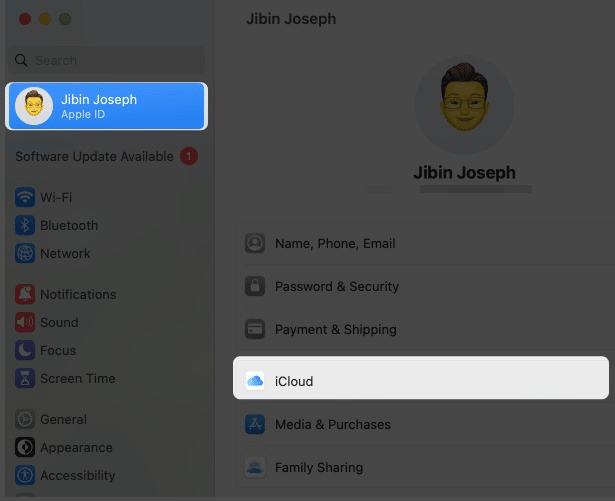
- Klicka på Privat relä.
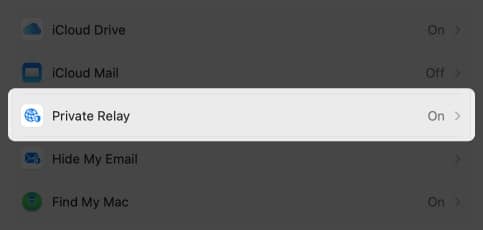
- Här, under IP-adressplats, välj en av dessa:
- Behåll allmän plats: För att låta webbplatser visa dig lokaliserat innehåll samtidigt som du döljer din IP-adress.
- Använd land och tidszon: Använd en bredare plats för din IP-adress medan du befinner dig i ditt land och din tidszon.
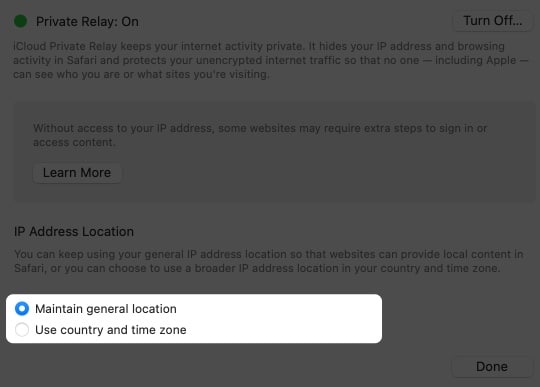
Vanliga frågor
Nej. iCloud Private Relay är inte ett VPN från Apple, även om det krypterar dina data och döljer din IP-adress. Detta beror på att VPN skapar ett virtuellt privat nätverk; Samtidigt gör inte Private Relay det.
Nej. Trots att du tar ytterligare ett steg genom att kryptera användardata, säkerställer Private Relay att inte din anslutningshastighet påverkas med stor marginal för att bli märkbar.
Nej. För närvarande är Private Realy en funktion som är exklusiv för Safari. Vi är dock osäkra på om den här funktionen kommer att distribueras till andra Apple- eller tredjepartstjänster.
Håll dig säker på internet
iCloud Private Relay är ett stort steg av Apple för att skydda användardata. Även om funktionen är fantastisk, är den fortfarande i spädbarnsstadiet, och därför har många webbplatser och andra onlinetjänster ännu inte antagit den. Därför har vi också inkluderat stegen för att både aktivera och inaktivera iCloud Private Relay på iPhone, iPad och Mac.
Mer intressant läsning att kolla in👇
- Fixa vätska upptäckt i Lightning-anslutningsfel på iPhone
- Hur man tar bort appar på iPhone och iPad
- Fortsätter Instagram att krascha på iPhone? 13 sätt att fixa!